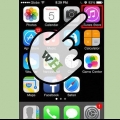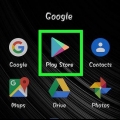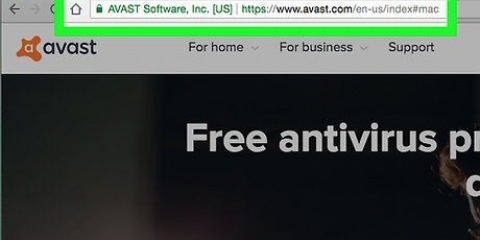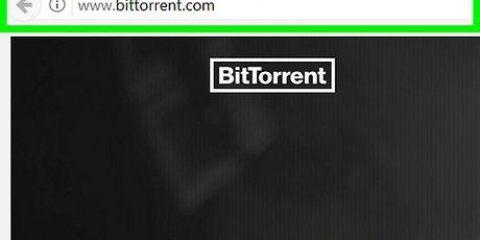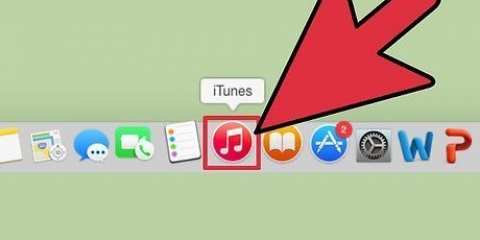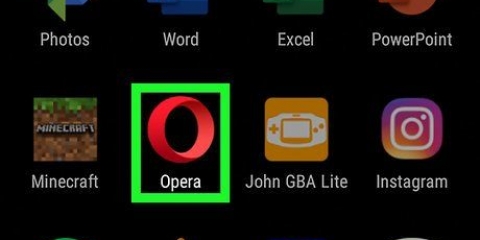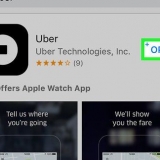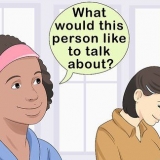Ir https://wiki.vinohq.org/Descargar en el navegador de tu computadora. Seleccione la distribución de su computadora (ej. sombrero de fieltro). Siga las instrucciones en la página siguiente. 

En Ubuntu, haga clic en su lugar Descargar ahora (64 bits). En algunos casos, deberá confirmar la descarga haciendo clic en Guardar el archivo (o algo similar). No puede usar la versión de 64 bits de iTunes con WINE. Si está utilizando Ubuntu Linux, deberá hacer doble clic en el archivo de iTunes una vez que se complete la descarga y luego seguir las instrucciones en pantalla. No es necesario usar PlayOnLinux para instalar iTunes en Ubuntu.
Abra la Terminal (presione control+alternativa+t si no puede encontrar el ícono de la aplicación Terminal). escribe sudo apt install playonlinux y presiona ↵ Entrar. Ingresa tu contraseña y presiona ↵ Entrar. escribe y cuando se le indique y presione ↵ Entrar.









Descargar itunes para linux
Este artículo le enseñará cómo instalar iTunes en una computadora con Linux. Aunque iTunes para Linux en sí mismo no está disponible, puede descargar un programa llamado WINE e iniciar iTunes desde allí. Recuerda que tu versión de Linux necesita una interfaz de usuario y un navegador para que esto funcione. iTunes para Linux no se puede usar para sincronizar música con productos Apple como iPhones y iPods.
Pasos
Parte 1 de 2: Instalación de WINE

1. Abra el instalador de software de su computadora. Esto dependerá de tu distribución de Linux, pero normalmente encontrarás la tienda de software en el Dock o en el menú.
- Por ejemplo, los usuarios de Ubuntu tendrán que hacer clic en el icono naranja y blanco de la aplicación `Ubuntu Software`.
- A partir de agosto de 2018, WINE ya no es compatible con Ubuntu 18.04. Puede sortear esta limitación siguiendo las instrucciones de instalación manual al final de esta sección.

2. Haga clic en la barra de búsqueda. Algunas distribuciones de Linux requerirán que hagas clic en una lupa. Esto abrirá la interfaz de búsqueda.

3. escribe vino. Esto buscará el programa WINE.

4. haga clic enVINO. Esto seleccionará WINE y abrirá la página.

5. haga clic eninstalar. Encontrará esta opción en algún lugar de la página.

6. Introduzca su contraseña cuando se le solicite. Esto confirmará la descarga y comenzará la instalación de WINE. Esto puede tomar varios minutos.
Recuerda que necesitarás instalar WINE manualmente siguiendo estos pasos si tienes Ubuntu 18.04 usado.

7. Instalar WINE manualmente. Si no puede encontrar WINE en el instalador de software, puede usar la Terminal de su computadora para instalar Linux:
Parte 2 de 2: Instalar iTunes

1. Abrir la página de descarga de iTunes. Ir https://www.manzana.com/itunes/descargar/ en el navegador de tu computadora.

2. clic en el enlaceDescarga aquí. Está a la derecha del encabezado "Encuentra tu Windows de 32 bits"?`. El archivo de instalación comenzará a descargarse.

3. Instalar PlayOnLinux. Este es un servicio que sirve como conexión entre WINE y tu descarga de iTunes:

4. Abrir PlayOnLinux. escribe jugaronlinux en la Terminal, luego presione ↵ Entrar.

5. haga clic eninstalar un programa. Este enlace está en el lado izquierdo de la página.

6. Buscar itunes. Haga clic en la barra de búsqueda en la parte superior de la pantalla y luego escriba itunes y presiona ↵ Entrar.

7. haga clic enitunes 12. Esto se encuentra en el lado izquierdo de la página.

8. haga clic eninstalar. Esta opción se encuentra en la esquina inferior derecha de la ventana.

9. Sigue las instrucciones en la pantalla. haga clic en El proximo hasta que tengas la opción Navegar han alcanzado.

10. haga clic enNavegar cuando se le preguntó. Esto abrirá una ventana donde puede buscar su descarga de iTunes.

11. Seleccione la descarga de iTunes. haga clic en Descargas en el lado izquierdo de la página y luego debe hacer doble clic en la descarga de iTunes para abrirlo.

12. haga clic enEl proximo. Esta opción está en la parte inferior de la ventana. iTunes se instalará automáticamente.

13. Espere a que se complete la instalación de iTunes. Esto puede tardar unos minutos, así que tenga paciencia. Una vez que iTunes está instalado, puede comenzar a usar el programa para reproducir su música.
Se le puede pedir que El proximo o para seleccionar opciones adicionales antes de completar la instalación.
Consejos
- Si bien iTunes no le permite sincronizar su música con un iPhone, iPad o iPod, podrá usar iTunes para escuchar su música y ver sus videos.
- Los usuarios de Ubuntu pueden instalar iTunes siguiendo las instrucciones para instalar manualmente WINE, luego haciendo doble clic en el archivo de iTunes descargado y luego siguiendo las instrucciones. Desde Ubuntu 18.04 es esta la única forma de usar iTunes en Ubuntu.
Advertencias
- WINE no está disponible para plataformas Raspberry Pi.
Artículos sobre el tema. "Descargar itunes para linux"
Оцените, пожалуйста статью
Popular